win8系统如何更新,win8系统更新在哪
1、按图一的箭头点击开始,然后在里面点击控制面板。
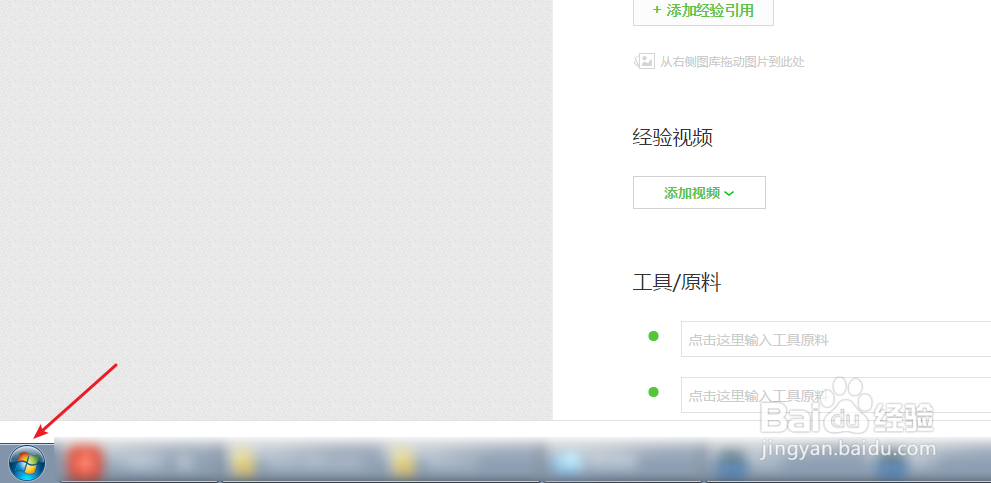
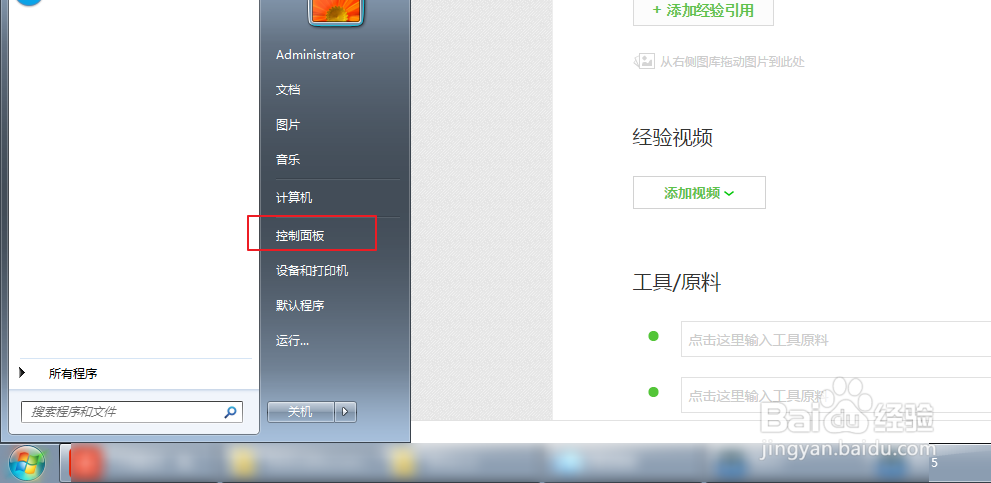
2、查看方式选择类别,点击系统和安全。
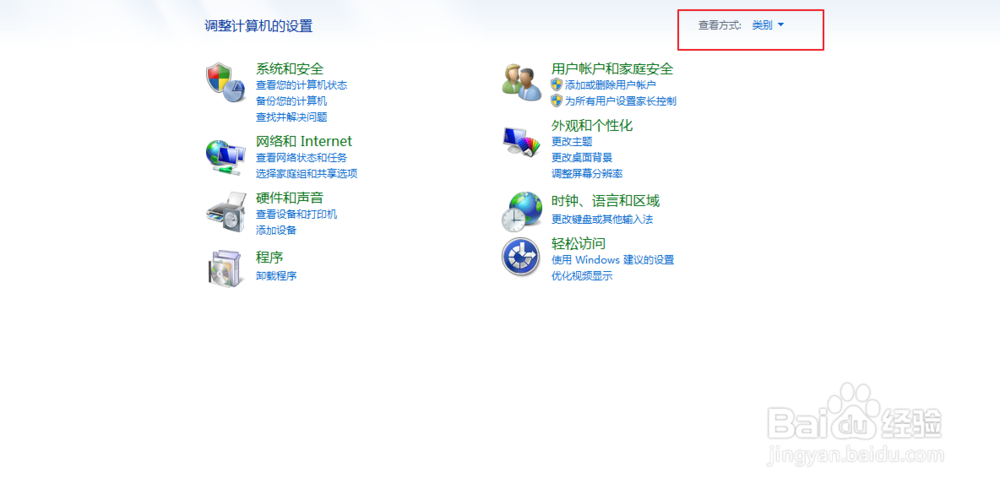
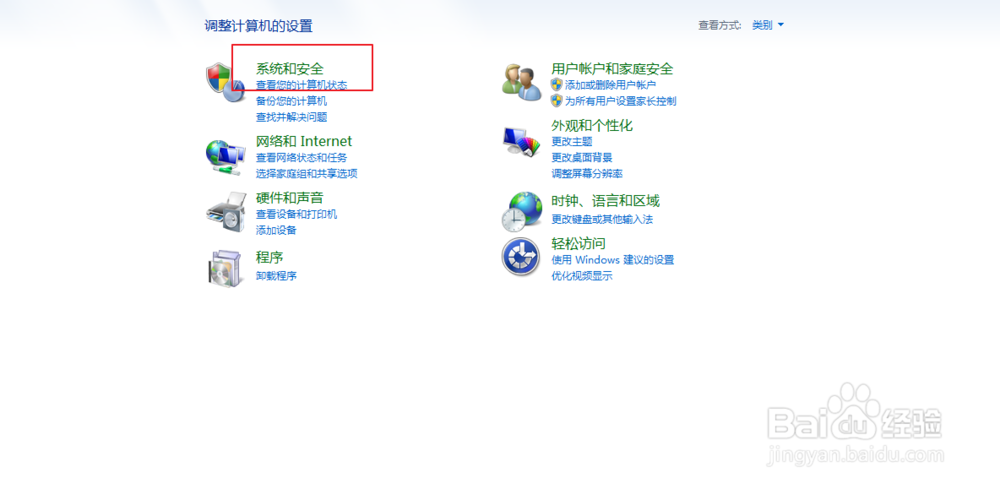
3、点击启用或禁用自动更新,点击从不检查更新。
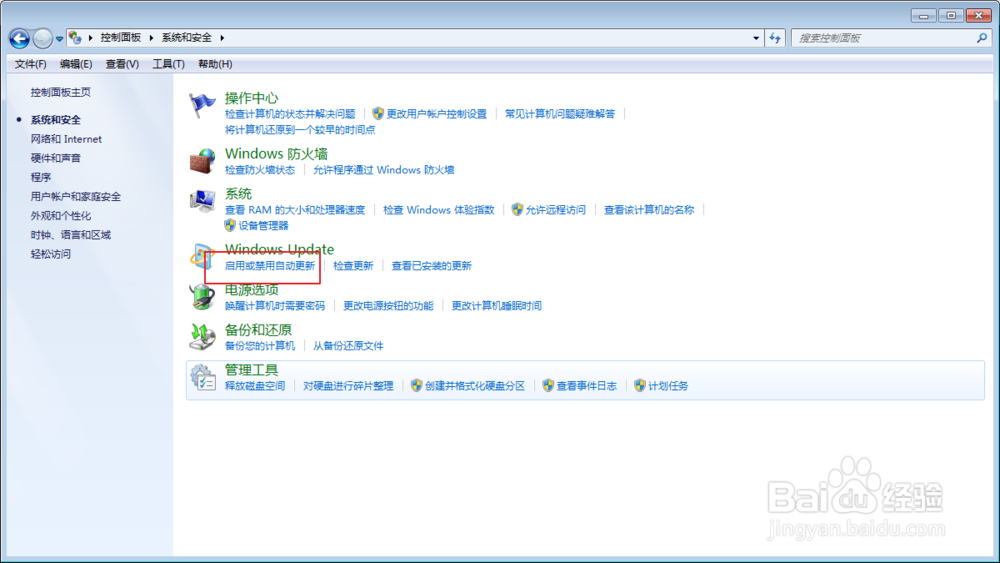
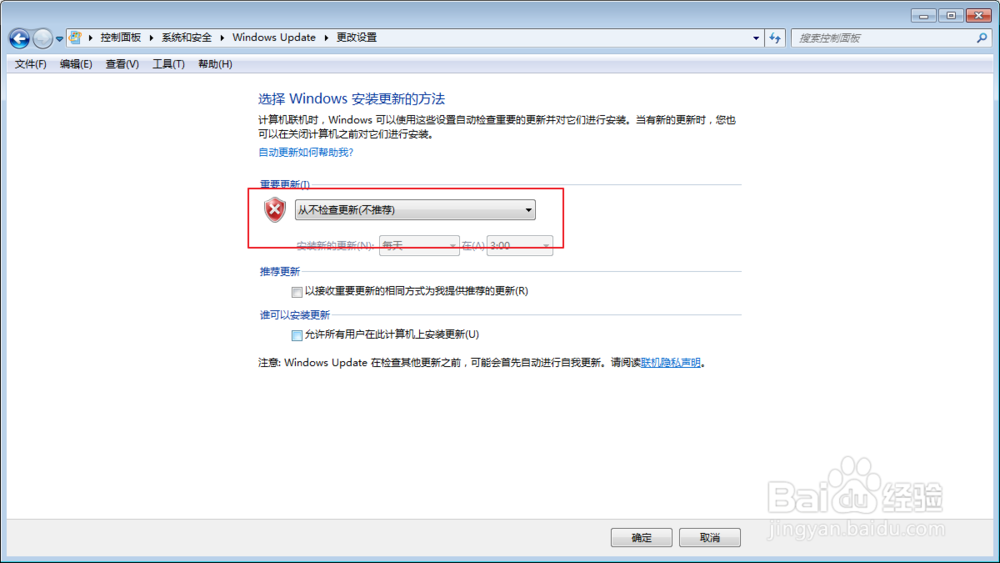
4、在弹出的功能选择自动检查更新,然后点击确定。
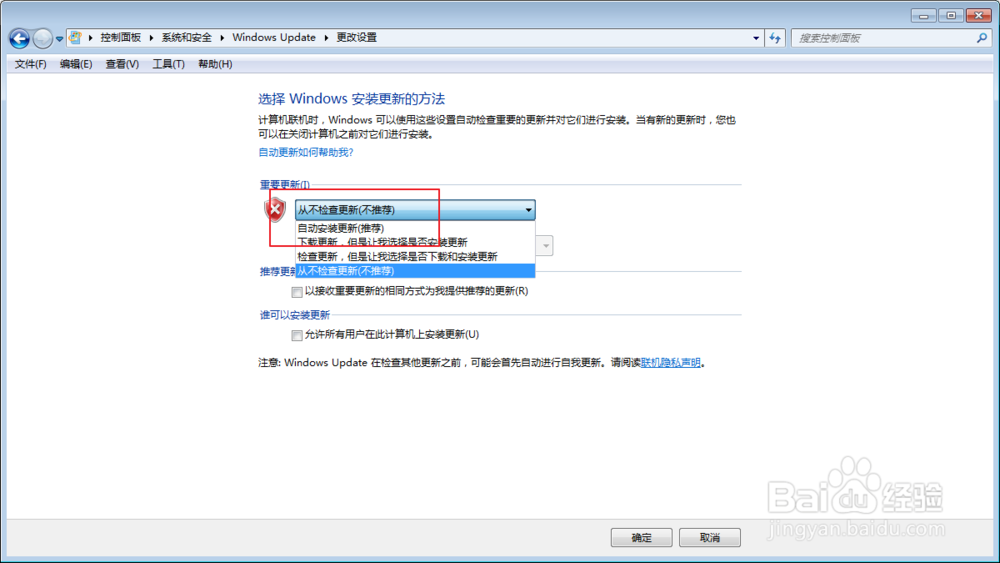

5、点击检查更新,然后点击安装更新。
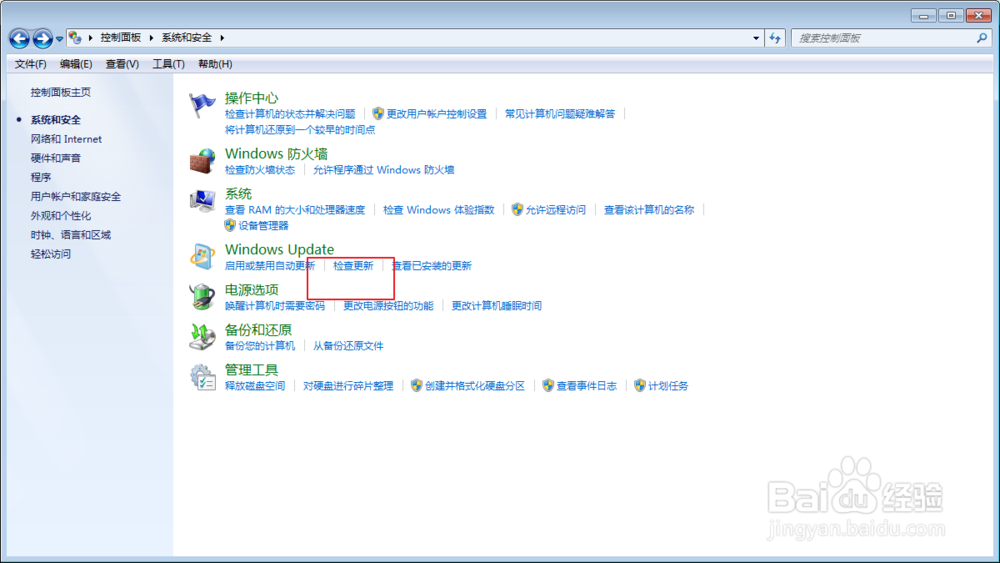
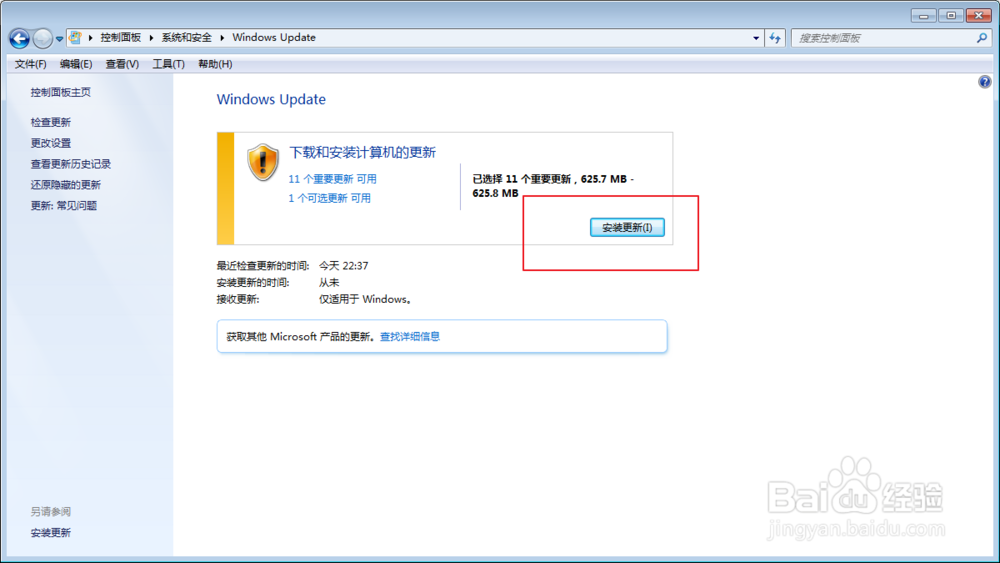
6、然后把我接受许可条款给勾上,点击完成,此时系统将会进行更新的操作。
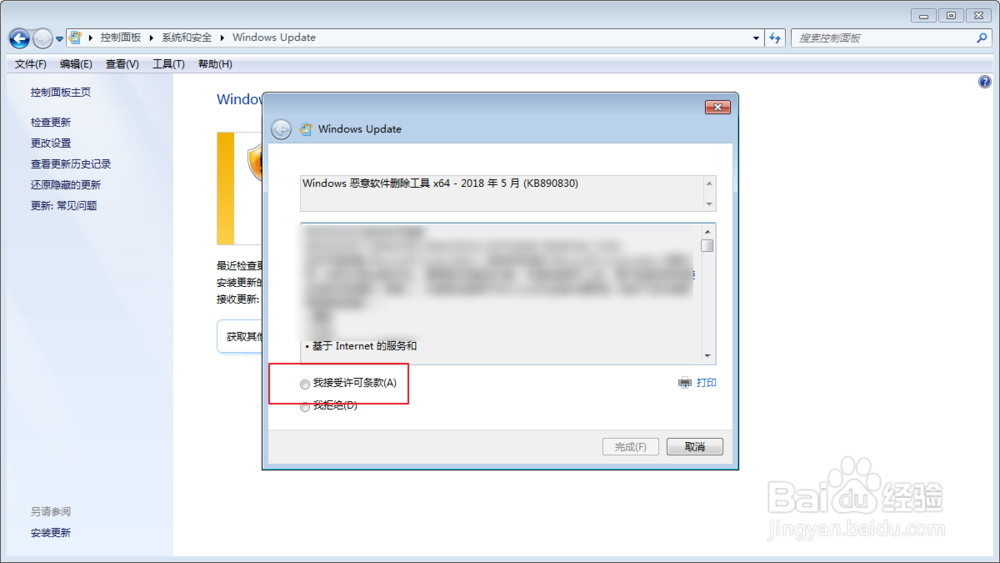

声明:本网站引用、摘录或转载内容仅供网站访问者交流或参考,不代表本站立场,如存在版权或非法内容,请联系站长删除,联系邮箱:site.kefu@qq.com。
阅读量:193
阅读量:58
阅读量:22
阅读量:157
阅读量:178